win10怎么取消安全提醒弹窗 win10电脑总是弹出安全警报怎么办
当我们在使用win10系统时,有时会遇到持续弹出安全警报的问题,这不仅会影响我们的正常使用,还可能给我们带来一些烦恼和困扰,尤其是当这些安全警报无法关闭时,我们更需要寻找一种解决方法,那么win10电脑总是弹出安全警报怎么办呢?在本文中,我们将探讨win10怎么取消安全提醒弹窗,希望本文能为您提供一些实用的解决方案。
关闭方法:
方法一:禁用安全中心服务
1、"win+R"快捷键开启运行,输入"services.msc"回车打开。
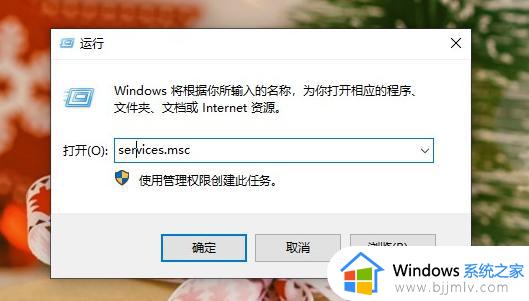
2、进入到新的窗口界面后,找到右侧中的"Security Center"双击打开。
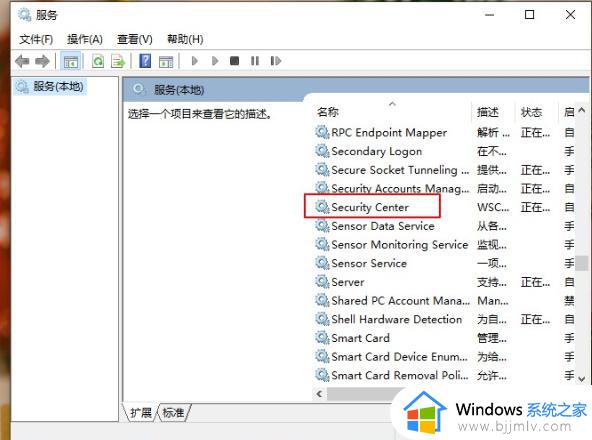
3、在打开的窗口界面中,将"启动类型"设置为"禁用",然后点击应用确定就可以了。
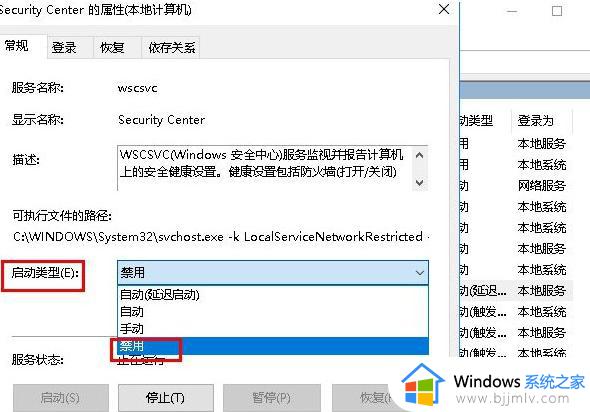
方法二:关闭系统防火墙
1、"win+R"快捷键开启运行,输入"control"回车打开。
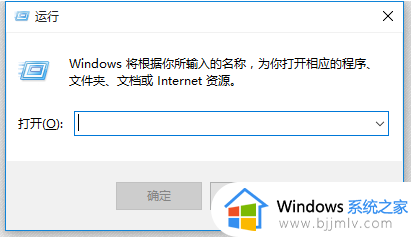
2、进入控制面板界面后,点击其中的"系统和安全"选项。
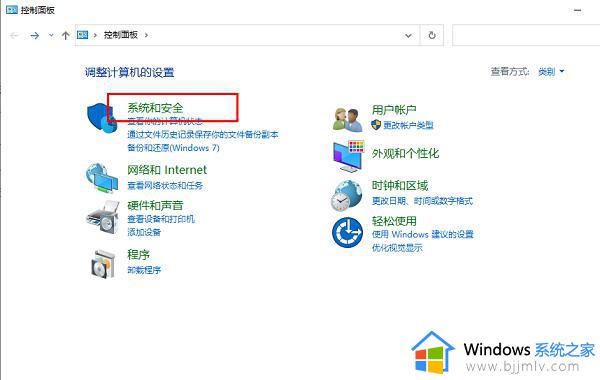
3、接着点击"windows defender防火墙"。
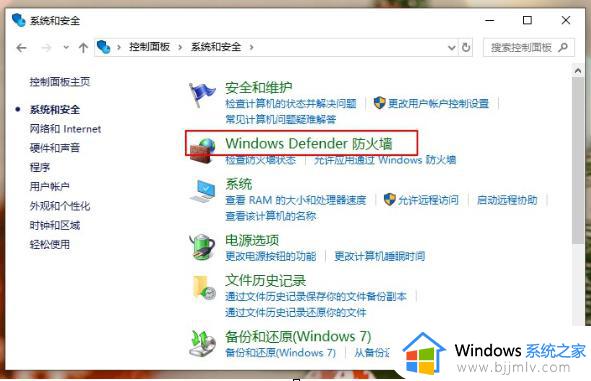
4、然后点击左上角的"启动或关闭windows defend防火墙"选项。
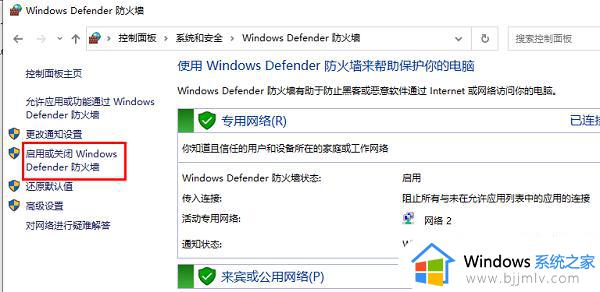
5、最后根据个人需求对防火墙进行设置即可。
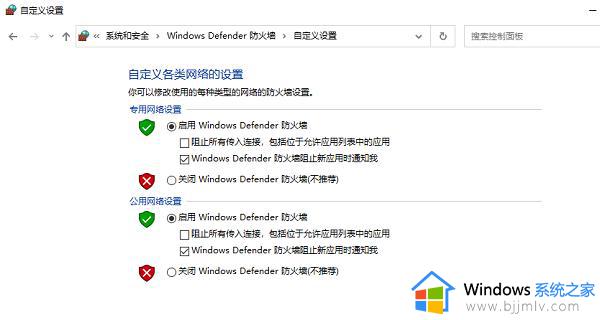
方法三:
1、"win+i"快捷键进入到设置界面后,点击其中的"更新和安全"选项。
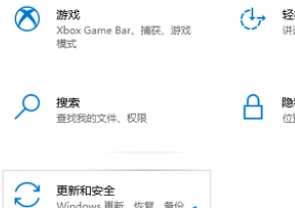
2、在打开的窗口界面中,点击左侧栏中的"Windows安全中心"。
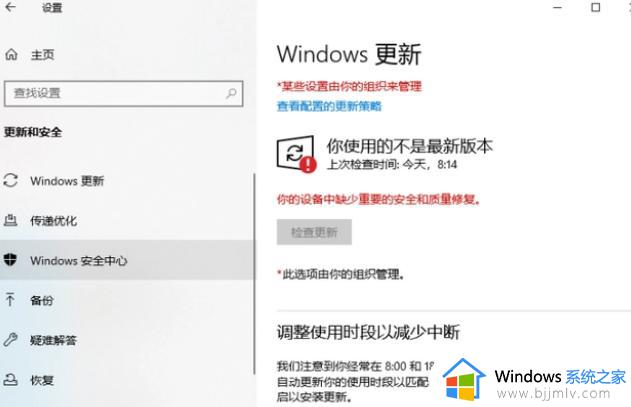
3、接着点击右侧中的"打开Windows安全中心"。
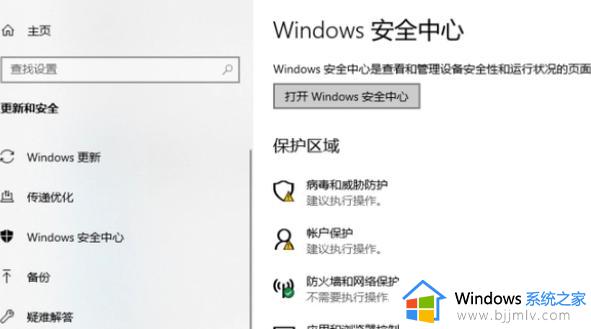
4、然后点击"病毒和威胁防护"选项。
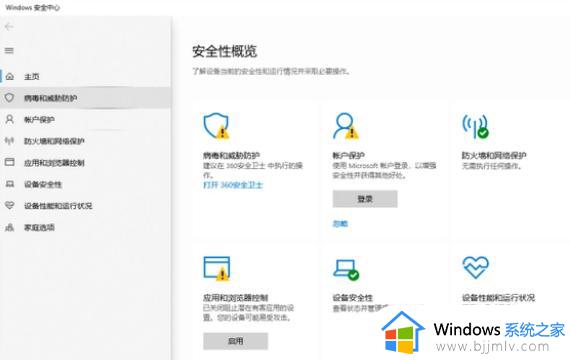
5、最后将其中的所有保护功能开关全部关闭即可。
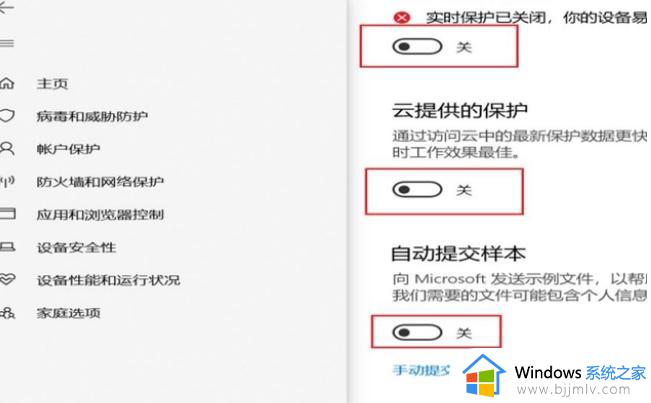
以上就是win10怎么取消安全提醒弹窗的全部内容,如果您遇到了相同的问题,可以参考本文中介绍的步骤进行修复,希望这篇文章能够对您有所帮助。
win10怎么取消安全提醒弹窗 win10电脑总是弹出安全警报怎么办相关教程
- win10关闭打开软件安全提示怎么操作 win10如何取消安全提示弹窗
- win10安全中心警报怎么关闭 如何关闭win10安全中心警报
- win10电脑按w键弹出全屏截图怎么办 如何取消win10电脑上按w键弹出的全屏截图操作
- win10关闭提醒弹窗的方法 win10怎么关闭提示弹窗
- win10红色警戒玩到一半弹出弹窗提示怎么回事 win10红色警戒玩到一半老是退出来如何解决
- win10安全删除硬件并弹出媒体怎么关闭 win10安全删除硬件并弹出媒体解决方法
- 尼尔机械纪元全屏总是自动弹出怎么解决win10 win10运行尼尔机械纪元全屏弹出有黑边如何处理
- windows10打开文件安全警告怎么办 windows10文件打开安全警告老弹出处理方法
- win10总是弹出正在安装新键盘提示怎么解决
- win10电脑总是弹出广告怎么办 win10电脑总有广告弹出来如何处理
- win10如何看是否激活成功?怎么看win10是否激活状态
- win10怎么调语言设置 win10语言设置教程
- win10如何开启数据执行保护模式 win10怎么打开数据执行保护功能
- windows10怎么改文件属性 win10如何修改文件属性
- win10网络适配器驱动未检测到怎么办 win10未检测网络适配器的驱动程序处理方法
- win10的快速启动关闭设置方法 win10系统的快速启动怎么关闭
win10系统教程推荐
- 1 windows10怎么改名字 如何更改Windows10用户名
- 2 win10如何扩大c盘容量 win10怎么扩大c盘空间
- 3 windows10怎么改壁纸 更改win10桌面背景的步骤
- 4 win10显示扬声器未接入设备怎么办 win10电脑显示扬声器未接入处理方法
- 5 win10新建文件夹不见了怎么办 win10系统新建文件夹没有处理方法
- 6 windows10怎么不让电脑锁屏 win10系统如何彻底关掉自动锁屏
- 7 win10无线投屏搜索不到电视怎么办 win10无线投屏搜索不到电视如何处理
- 8 win10怎么备份磁盘的所有东西?win10如何备份磁盘文件数据
- 9 win10怎么把麦克风声音调大 win10如何把麦克风音量调大
- 10 win10看硬盘信息怎么查询 win10在哪里看硬盘信息
win10系统推荐